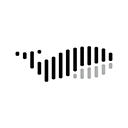macOS 通过以下特性提升办公效率:Spotlight 可快速搜索文件和信息Mission Control 管理工作区标签页提升浏览效率Automator 自动化任务Messages 和 FaceTime 增强协作iCloud 云服务实现同步语音转录节省打字时间第三方应用程序提供更多功能

macOS 如何高效办公
macOS 以其出色的用户体验和强大的功能而闻名,使其成为办公的理想选择。以下是如何利用 macOS 的特性来提升你的工作效率:
一、利用 Spotlight 快速搜索
Spotlight 是 macOS 内置的强大搜索工具,可帮助你快速查找文件、应用程序和信息。只需按 Cmd + 空格键即可打开 Spotlight,然后输入要搜索的项目。
二、使用 Mission Control 管理工作区
Mission Control 可让你轻松管理多个工作区。按 F3 键打开 Mission Control,你可以查看所有打开的窗口并将其组织到不同的工作区中。单击并拖动窗口以在工作区之间移动它们。
三、利用标签页提升浏览效率
在 macOS 中,你可以为 Safari 和其他应用程序启用标签页。这可让你在同一个窗口中打开多个文档或网页,从而轻松地在不同任务之间切换。
四、利用 Automator 自动化任务
Automator 是一项自动化工具,可让你创建工作流以自动化重复性任务。例如,你可以设置工作流来自动下载附件或将文件移动到特定的文件夹。
五、使用 Messages 和 FaceTime 与同事协作
macOS 内置了 Messages 和 FaceTime 应用程序,方便你与同事进行即时消息传递和视频通话。这有助于提高团队协作和沟通效率。
六、利用 iCloud 云服务
iCloud 是一项云服务,可让你在所有设备上同步文件、照片和应用程序。这确保了你的工作随时随地可用,并减少了你忘记保存重要文件的风险。
七、借助 Dictation 使用语音转录
macOS 提供内置的语音转录功能。按 Fn + 键,然后使用语音命令说出你想要输入的内容。这可节省你打字的时间,提高效率。
八、利用第三方应用程序
macOS 拥有广泛的第三方应用程序可用,可以进一步提升你的办公效率。例如,你可以使用 Evernote 进行笔记整理,Trello 进行任务管理,或 Dropbox 进行文件共享。
利用这些特性,你可以最大限度地利用 macOS 提升你的办公效率,并创建无缝顺畅的工作流程。